- Sistem Hataları uğraşmak hiç de eğlenceli değil çünkü işletim sisteminin istendiği gibi çalışmamasına neden oluyorlar. Son fakat en az değil, genellikle ölümcüldürler.
- Özellikle yaygın bir sistem hatası, Windows PC'nize bağlı sürücüleri tanıyamadığında ortaya çıkan Döngüsel artıklık denetimidir.
- Olasılıklar uygun görünmeyebilir, ancak bu konuda takılıp kalırsanız deneyebileceğiniz birkaç şey olduğundan emin olabilirsiniz. Aşağıdaki kılavuza göz atmayı ve çözümlerimizi keşfetmeyi unutmayın.
- hakkında daha fazla bilgi edinmek için istekli Windows 10 hataları ve bunları nasıl çözebilirim? Bilmeniz gereken her şeyi özel bölümümüzde öğrenin.
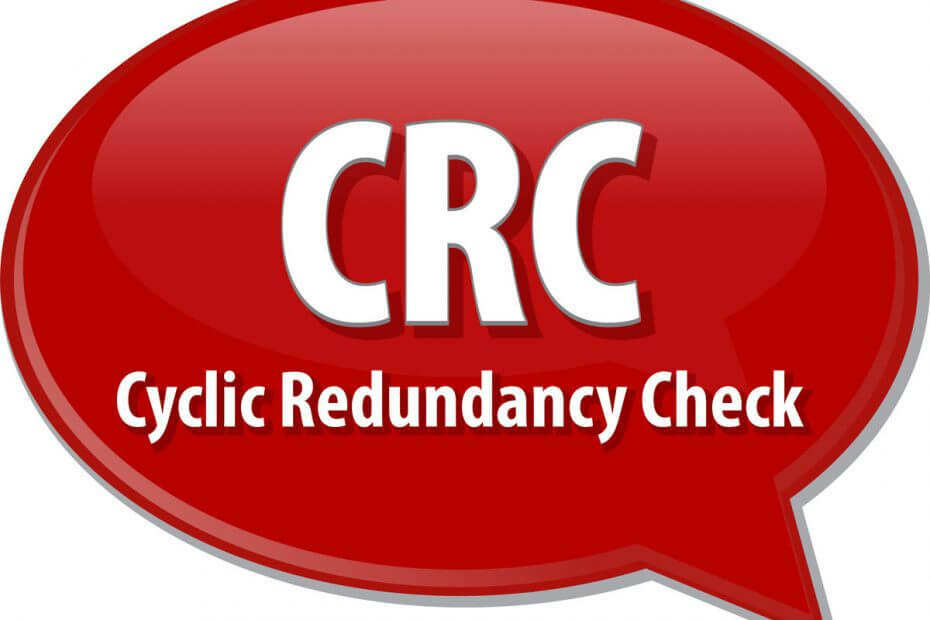
Bu yazılım, sürücülerinizi çalışır durumda tutar, böylece sizi yaygın bilgisayar hatalarından ve donanım arızalarından korur. Tüm sürücülerinizi şimdi 3 kolay adımda kontrol edin:
- DriverFix'i indirin (doğrulanmış indirme dosyası).
- Tıklayın Taramayı Başlat tüm sorunlu sürücüleri bulmak için.
- Tıklayın Sürücüleri güncelle yeni sürümleri almak ve sistem arızalarını önlemek için.
- DriverFix tarafından indirildi 0 okuyucular bu ay
eğer alıyorsan ERROR_CRC ile hata kodu Veride çevrimsel bütünlük kontrolü hatası) Açıklama, düzeltmek için bu makalede listelenen sorun giderme adımlarını izleyin.
ERROR_CRC: Nedir ve neden oluşur?
Döngüsel artıklık denetimi, sisteminiz ham verilerde yanlışlıkla değişiklik tespit ettiğinde oluşan bir hata kodudur. Dijital ağlarda ve depolama aygıtlarında kullanılır ve genellikle Windows büyük sürücü değişiklikleri algıladığında ve bilgisayarınıza bağlı sürücüleri tanıyamadığında ortaya çıkar.
Bu hata bazen, araç e-postaları bilgisayarınıza indirdikten sonra, indirdiğiniz mesajları görüntülemenizi engelledikten sonra Outlook'ta da ortaya çıkar. Kişisel klasör dosyanız bozuksa bu sorun oluşabilir.
Veri hatası nasıl düzeltilir Döngüsel artıklık denetimi
1) Diskinizde hatalar olup olmadığını kontrol edin
Windows 10'da, kullanarak bir disk denetimi çalıştırabilirsiniz. Komut istemi.
Komut İstemi'ni yönetici olarak başlatın ve şunu yazın chkdsk C: /f komutu ve ardından Enter. C'yi sabit sürücünüzün harfiyle değiştirin bölme.

Hızlı bir hatırlatma olarak, /f parametresini kullanmazsanız, chkdsk dosyanın düzeltilmesi gerektiğini belirten bir mesaj görüntüler, ancak herhangi bir hatayı düzeltmez. chkdsk D: /f komut, sürücünüzü etkileyen mantıksal sorunları algılar ve onarır. Fiziksel sorunları onarmak için /r parametresini de çalıştırın.

Windows 7'de, sabit sürücülere gidin > kontrol etmek istediğiniz sürücüye sağ tıklayın > Özellikler > Araç'ı seçin. 'Hata denetimi' bölümünün altında, Kontrol Et'i tıklayın ve 'Sistem dosyası hatalarını otomatik olarak düzelt' seçeneğini işaretleyin.

2) Sabit sürücünüzü biçimlendirin
Yukarıdaki çözüm işe yaramadıysa sorunlu sürücüyü biçimlendirmeyi deneyin. Varsayılan sürücü ayarlarını biçimlendirmek ve geri yüklemek bu hatayı düzeltmelidir. Sürücünüzü biçimlendirmenin şu anlama geldiğini unutmayın: o sürücüde depolanan tüm dosya ve klasörleri silme.
Sürücünüzü Komut İstemi'ni kullanarak biçimlendirebilirsiniz:
1. Başlat > yazın'a gidin cmd > cmd arama sonucunu sağ tıklayın > seçin Yönetici olarak çalıştır
2. C biçimini yazın: /FS: exFAT > C sürücüsünü exFAT olarak biçimlendirmeye başlamak için Enter'a basın. C:'yi sorunlu sürücünün harfiyle değiştirin.
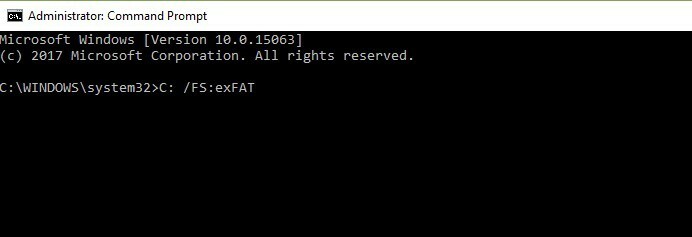
Disk Yönetimi yardımcı programını kullanarak da sürücünüzü biçimlendirebilirsiniz:
1. Başlat > yazın'a gidin disk Yönetimi > Disk Yönetimi yardımcı programını seçin
2. Biçimlendirmek istediğiniz sürücüye sağ tıklayın > Biçim seçeneğini seçin

3. Biçimlendirme işlemini daha da özelleştirmek için ekrandaki talimatları izleyin > uyarı penceresinde Tamam'ı tıklayın.
4. Biçimlendirme işlemi bittiğinde, sürücünüzü kullanabilirsiniz. Bu işlemin sorunu çözüp çözmediğini görmek için güncellemeleri yeniden yüklemeyi deneyin.
3) Geçici dosya ve klasörlerinizi temizleyin
en basit ve en hızlı yolu geçici dosya ve klasörlerinizi silmek, Disk Temizleme'yi kullanmaktır.. Siz bilgisayarınızı kullanırken veya internette gezinirken, bilgisayarınız çeşitli gereksiz dosyalar biriktirir.
Önemsiz olarak adlandırılan bu dosyalar bilgisayarınızın performansını etkileyebilir ve ayrıca ERROR_CRC hata kodu da dahil olmak üzere çeşitli hata kodlarını tetikleyebilir. Geçici dosyalarınızı temizleyin ve ardından sürücünüzü tekrar kullanmayı deneyin.
İşte nasıl kullanılır Disk temizleme Windows 10'da:
1. Başlat'a gidin > Disk Temizleme yazın > aracı başlatın

2. Temizlemek istediğiniz diski seçin > araç size ne kadar yer açabileceğinizi söyleyecektir

3. Seç Sistem dosyalarını temizleyin.
Windows 7'de Disk Temizleme'yi nasıl kullanacağınız aşağıda açıklanmıştır:
- Başlat > Disk Temizleme yazın > Disk Temizleme'yi açın.
- Disk Temizleme'nin açıklama bölümünde, Sistem dosyalarını temizle'yi seçin ve temizlemek istediğiniz sürücüyü seçin > Tamam'a tıklayın.
- Disk Temizleme sekmesinde, silmek istediğiniz dosya türleri için onay kutularını seçin > Tamam'a tıklayın > Dosyaları sil'i seçin.
4) Önceki sürücü harfini kullanın/sürücü harfini değiştirin
Sürücünüzün harfini değiştirdikten sonra Veri hatası Döngüsel artıklık kontrol kodu oluştuysa, önceki harfi geri yüklemeyi deneyin.
1. Ara'ya gidin > disk yönetimi yazın > ilk sonucu seçin > aracı başlatın
2. Sorunlu sürücüyü seçin > sağ tıklayın > Sürücü harflerini ve yollarını değiştir'i seçin
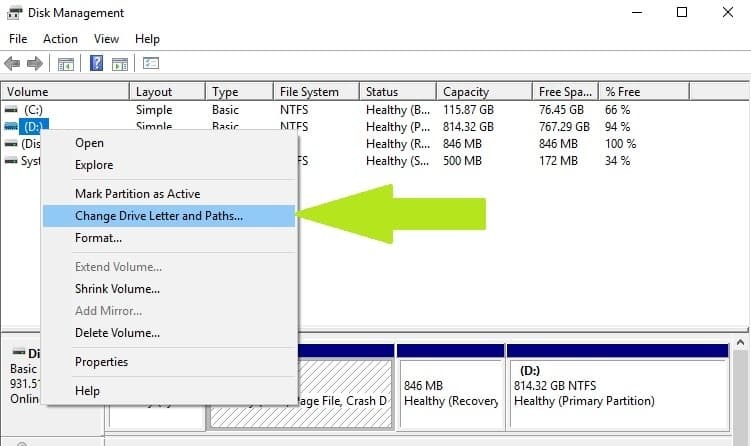
3. Değiştir düğmesine tıklayın > önceki sürücü harfini geri yükleyin > Tamam'a tıklayın.
5) PartedMagic veya Recuva'yı kurun
Kullanıcılar ayrıca PartedMagic'in Veri hatası (döngüsel artıklık denetimi) hata kodunu düzeltebileceğini bildirdi. PartedMagic, FAT16, FAT 32, HFS vb. dahil olmak üzere birçok sürücü formatını destekleyen bir disk bölümleme ve veri kurtarma aracıdır.
Dahili ve harici sabit sürücüleri biçimlendirebilir, sabit sürücü bölümleri oluşturabilir, taşıyabilir ve silebilir, sürücünüzü klonlayabilir vb.
Yapabilirsin PartedMagic'i indir aracın resmi web sitesinden.
Recuva, hasarlı disklerden dosyaları kurtarmak için kullanabileceğiniz güçlü bir dosya kurtarma aracıdır. Gömülü dosyalar için derin tarama özelliği sayesinde Recuva, neredeyse tüm kayıp dosyaları geri alabilir. Birçok Windows kullanıcısı, Recuva'nın Veri hatası (döngüsel artıklık denetimi) hatasını düzeltmelerine yardımcı olduğunu onayladı.
Yapabilirsin Recuva'yı indir ve bunun sizin için işe yarayıp yaramadığını görün.
6) Disk bölümünü kullanın
Veri hatası (döngüsel artıklık denetimi) hata kodunu düzeltmek için diskpart komutunu da kullanabilirsiniz. Diskpart, sabit sürücü yönetimi için güçlü bir araçtır ve kullanılması sisteminize zarar verebilir. Bu komutu kullanırken ekstra dikkatli olun ve riski size ait olmak üzere kullandığınızı unutmayın.
- Başlat > Diskpart yazın > arama sonuçlarında diskpart'a sağ tıklayın > Yönetici olarak çalıştır'a gidin.
- Mevcut tüm cihazları tanımlamak için list disk komutunu yazın

- Tür X hacmini seç (X'i cihaza atanan birim numarasıyla değiştirin) sorunlu sürücüyü seçin
- Yaz temiz sürücüyü temizleme komutu
- Şimdi, kullanarak yeni bir bölüm oluşturacaksınız. birincil bölüm oluştur komut
- komutu yazın bölüm 1'i seç son eklenen bölümü seçmek için
- Ardından komutu yazın etkinleştirmek yeni bölümü ve komutu etkinleştirmek için FS=NTFS biçimilabel=[yeni sürücünüzün harfini ekleyin] hızlı. Parantez olmadan komutu yazın.
- Tür harf ata=Y (Y'yi cihaza atamak istediğiniz harfle değiştirin).
Outlook'ta Veri hatasını düzeltin Döngüsel artıklık denetimi
Bu makalenin başında belirttiğimiz gibi, döngüsel artıklık denetimi hatası Outlook'ta da ortaya çıkabilir. Bunu nasıl düzelteceğiniz aşağıda açıklanmıştır:
1. Önce sürücünüzde hata olup olmadığını kontrol edin (daha fazla ayrıntı için yukarıdaki 1. Çözüme bakın).
2. ile kişisel klasör dosyanızı onarın. Gelen Kutusu Onarım Aracı. Bunun nasıl yapılacağına ilişkin adım adım kılavuz için bkz. Microsoft'un destek sayfası.
Yukarıda listelenen çözümlerin Döngüsel artıklık denetimi hatasını düzeltmenize yardımcı olacağını umuyoruz. Her zaman olduğu gibi, bu sorunu çözmek için başka çözümlerle karşılaştıysanız, aşağıdaki yorumlarda sorun giderme adımlarını listeleyerek Windows topluluğuna yardımcı olabilirsiniz.
Sıkça Sorulan Sorular
CRC'ler, Döngüsel kod çevrimli kodlara dayanmaktadır. Ad, kontrol değerinin kendisinin bir fazlalık olduğu gerçeğinden gelir. Bu, mesajı entropi bilgisi eklemeden genişlettiği anlamına gelir.
Doğrudan veri iletim sorunlarıyla bağlantılı olduğundan (veriler bir kaynaktan bir hedefe doğru şekilde kopyalanmıyor), Döngüsel artıklık kontrolü herhangi bir dijital medyaya, depolama aygıtına veya hatta bir ağ paketine bağlı olarak hata görünebilir.
CRC hataları, meşgul bir ağda yaygındır ve çerçeve bozulmasından kaynaklanır (örneğin, paketler o ağ için tanımlanan maksimum çerçeve boyutunu aştığında). Telin diğer tarafında kontrol edilen değer eşleşmezse, bu Ethernet'te bir CRC hatasına neden olur.


